
Hvis du bruker Windows 10 med en maskin med et innebygd kamera eller fingeravtrykksleser, kan du støte på begrepet "Windows Hello" mens du konfigurerer påloggingsmetoder. Men hva betyr det? La oss finne det ut.
[1. 3] Hva er Windows Hei?Først annonsert i 2015. , "Windows Hello" er Microsofts fancy navn for Windows 10s Non-Password Login Security-alternativer. Flere av disse påloggingsalternativene er biometrisk , som betyr at de bruker et aspekt av kroppen din for identitetsbekreftelse.
Som inkluderer skanning ansiktet eller fingeravtrykk ved hjelp av metoder som ligner på Apples Ansikts-ID og berør ID for å få tilgang til din Windows-konto. Windows Hello tillater også å bruke en PIN-kode (personlig identifikasjonsnummer) som et alternativ til et passord eller for tider når biometriske påloggingsmetoder mislykkes.
[1. 3] Hvorfor vil jeg bruke Windows Hei?Hvis du er lei av å bruke et passord for å logge på din Windows-konto (eller hvis du har problemer med å huske det), kan et biometrisk alternativ være bedre. Biometriske pålogginger tilbyr også et ekstra sikkerhetsnivå, siden du må være fysisk tilstede under påloggingen.
For å bruke Windows Hei, må maskinen enten inneholde innebygd støtte for biometriske pålogginger, eller du må Installer en kompatibel biometrisk påloggingsenhet for eksempel et webkamera eller en fingeravtrykksleser. Hvis du aktiverer Windows Hei, vil Windows 10s innlogging av passord bli deaktivert, selv om passordet ditt fortsatt kan være nødvendig for å få tilgang til noen systemfunksjoner.
I SLEKT: Slik logger du på PCen med fingeravtrykk eller annen enhet ved hjelp av Windows Hello
[1. 3] Hvordan konfigurerer jeg eller deaktiverer Windows Hei?Å få tilgang til Windows Hei-alternativer i Innstillinger er enkelt. Åpne først Innstillinger-appen ved å klikke på "Gear" -ikonet i Start-menyen eller ved å trykke på Windows + I på tastaturet.

I innstillinger klikker du på "Kontoer".

I "Kontoer" velger du "Logg innalternativer" i sidefeltet.

Øverst på påloggingsalternativsiden ser du en liste over potensielle Windows Hello Logg inn metoder som er oppført under "Administrer hvordan du logger på delen". Her er hva de mener.
- Windows Hei ansikt: Dette gjør at du kan logge inn med ansiktsgjenkjenning. Et spesielt kamera som støtter denne funksjonen er nødvendig.
- Windows Hei fingeravtrykk: Dette lar deg logge på med en fingeravtrykksleser, som enten kan bli innebygd på den bærbare datamaskinen eller en USB-fingeravtrykksleser som du kobler til.
- Windows Hello Pin: Dette setter opp et PIN-nummer som fungerer som en sikkerhetskopi i tilfelle biometriske pålogginger mislykkes. Du kan også bruke den som ditt hovedinnloggingsalternativ i stedet for et passord.
- Sikkerhetsnøkkel: Dette lar deg logge på med en sikkerhetsnøkkel, som er en liten fysisk enhet som enten plugger inn i USB-porten din eller leses av en spesiell RFID-leserenhet.
Hvis Windows Hello ikke er aktivert, kan du også se "Passord" og "Picture Password" -alternativer, som ikke er en del av Hello. Hvis du vil endre innstillingene for noen av dem, klikker du på alternativet og følg instruksjonene.
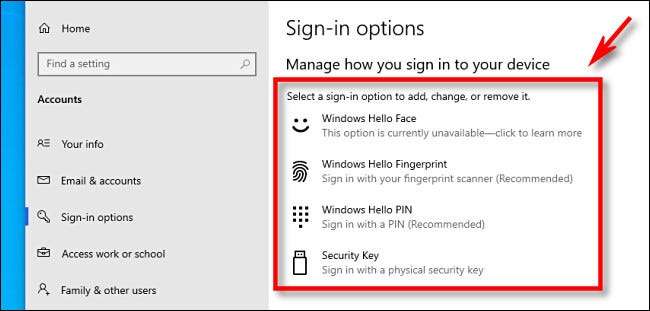
Som standard, når Windows Hello er aktivert, vil du ikke kunne logge inn med et passord. Hvis du vil deaktivere noen av Windows Hello-påloggingsmetodene, kan du klikke på elementet i listen, og velg deretter "Fjern". Du kan også finne bryteren merket "Krever Windows Hello Logg inn for Microsoft-kontoer" og flip den til "Av".
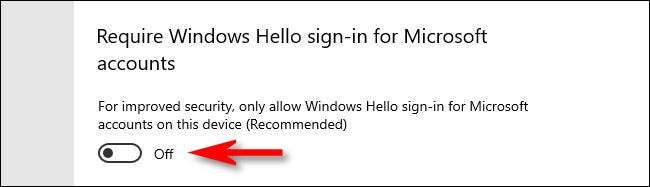
Etter det, lukk innstillinger, og endringene dine vil tre i kraft umiddelbart. Du kan teste noen innlogging endringer raskt av Trykk på Windows + L på tastaturet å låse skjermen. Lykke til!
I SLEKT: 10 måter å låse Windows 10-PCen






